魔法猪官网笔记本搜索不到无线网怎么办?win7电脑无线网找图标消失的解决方法
发布日期:2018-04-11 14:04 来源:www.51luobo.cn 作者: 萝卜家园系统
笔记本搜索不到无线网怎么办?当我们需要连接wifi无线信号的时候却发现无线网的图标找不到了,导致无法正常连接的现象,该怎么办呢?针对这样的现象是由于无线网卡被关闭引起的,遇到该问题的用户可参考本文中的操作方法进行社会自即可解决问题。
解决方法:
1、首先点击开始菜单,在开始菜单中点击【控制面板】按钮;
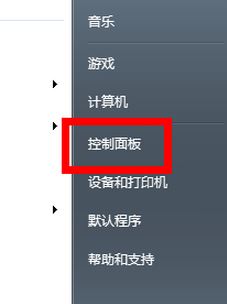
2、在控制面板右上角将查看方式 修改为“大图标”;

3、修改查看方式后在下面找到“windows移动中心”;
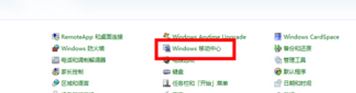
4、在弹出的界面中我们查看一下无线网络是否被关闭了,点一下 关闭无线 在点一下 打开无线 ,显示成打开无线 之后我们看一下任务栏中无线网的图标是否回来了,点击之后即可进行搜索连接!

上述便是笔记本搜索不到无线网的解决方法,更多关于无线无法连接的可参考:
有限的访问权限怎么回事?win7无线提示:有限的访问权限怎么办?
无线网络正在获取网络地址怎么办?win7无法联网正在获取网络的解决方法




